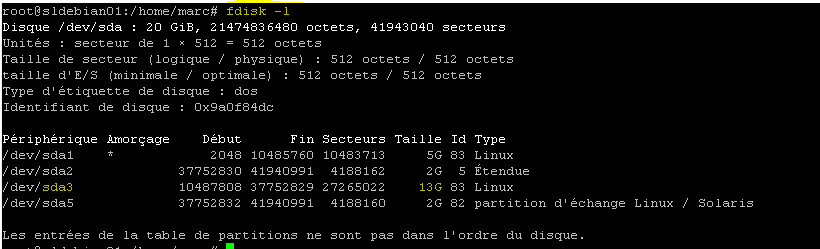Plusieurs erreurs et maladresses.
L’utilisation de fdisk pour redimensionner une partition en la supprimant et en la recréant est risquée. D’une part il faut la recréer exactement à la même position de début (premier risque d’erreur), et d’autre part quand fdisk détecte la signature de son contenu il propose de la supprimer (second risque d’erreur). Il faut impérativement répondre « non », contrairement à ce que tu indiques !
Il est inutile de quitter et relancer fdisk entre la suppression et la re-création de la partition.
Comme je l’ai déjà écrit, il faut vérifier la partition redimensionnée avant de créer et formater la nouvelle partition. Après, c’est trop tard pour corriger une éventuelle erreur.
L’identification de la partition par son fichier spécial de périphérique /dev/sda3 dans /etc/fstab n’est pas fiable. Le nom du disque est susceptible de changer à chaque démarrage. C’est pourquoi on utilise plutôt des identifiants stables et persistants comme l’UUID ou le LABEL du système de fichiers (à condition que ce dernier soit suffisamment distinctif, et pas un nom commun comme « tmp »)
D’autre part, la ligne que tu indiques ne monte pas la partition /dev/sda3 sur /tmp mais un système de fichiers temporaire en mémoire (tmpfs) dont la taille par défaut est la moitié de la RAM. Note aussi que l’option de montage « noexec » sur /tmp est incompatible avec certains programmes.
Par curiosité, quel est la raison de cette séparation de /tmp ?